Мобильная точка доступа — возможность компенсировать отсутствие WiFi роутера или других устройств для раздачи беспроводной сети. Главная трудность в том, чтобы настроить этот режим и принять меры, направленные на защиту WiFi соединения. Ниже рассмотрим, что такое точка доступа в телефоне Андроид и iPhone, как ее включить и отключить. Отдельно разберем, что делать при появлении трудностей с подключением.
Что такое точка доступа в телефоне?
Мобильная WiFi точка доступа представляет собой устройство, которое получает Интернет, к примеру, от сотового оператора, а в дальнейшем передает его другим пользователям с помощью специального модуля. После включения и настройки опции пользователи вправе подключиться к Сети через Вай Фай соединение. Возможны и другие варианты раздачи мобильного Интернета — через USB или блютуз.
- Применение смартфона как WiFi точки доступа актуально во многих случаях. К примеру, человек пришел в кафе, где нет беспроводной сети, и хочет подключить ноутбук к Вай-Фай. В такой ситуации на помощь приходит мобильный телефон, который можно использовать в качестве точки доступа. Сегодня такая функция работает на смартфонах Андроид и iOS.

- Подключение телефона актуально и в том случае, если сеть WiFi раздается без пароля. Использование такого Интернета чревато потерей конфиденциальных данных или иной ценной информации. В избежание рисков лучше настроить точку доступа на своем мобильном устройстве и защитить соединение паролем.
Перед тем как создать свою сеть WiFi на телефоне, важно учесть особенности такой раздачи. Мощность телефона ограничена, поэтому скорость скачивания информации будет небольшой. Еще одно «слабое место» — процессор, который максимально нагружается и разряжает АКБ мобильного аппарата в считанные часы. Вот почему подключение точки доступа актуально на ограниченный временной промежуток. Если Интернет нужен на долгое время, лучше подключить мобильный к зарядному устройству.
Как подключить точку доступа на Андроид?
Большинство людей пользуется телефонами на базе ОС Android. Их преимущества в удобстве, надежности, широком функционале и доступной цене. Чтобы раздавать Интернет, необходимо знать, как настроить точку доступа на телефоне с Андроид. Учтите, что некоторые операторы взимают за использование режима дополнительные средства, поэтому перед подключением уточните этот момент у оператора.
Чтобы включить точку доступа на мобильном телефоне с Андроид, сделайте такие шаги:
- войдите в настройки смартфона;
- перейдите в раздел Сеть и Интернет;

- зайдите в раздел Точка доступа и модем (или режим модема);

- кликните по ссылке Точка доступа WiFi;

- активируйте услугу.

Чтобы защитить соединение сделайте такие шаги:
- откройте меню точки доступа и войдите в настройки;

- укажите имя сети и пропишите пароль (предварительно выберите WPA2-PSK);

- сохраните данные.
Выше мы рассмотрели, как сделать точкой доступа WiFi телефон на Android и защитить соединение. На следующем этапе переходите к подключению другого устройства к Сети. Для этого:
- найдите доступные подключения;
- выберите название сети, которая раздается с мобильного устройства;

- кликните по необходимому наименованию;
- пропишите пароль и жмите подключение.

При необходимости можно соединиться с помощью Блютуз. Для этого:
- подключите смартфон к другому аппарату;
- настройте устройство для подключения через Bluetooth;
- войдите в настройки мобильного телефона;
- жмите на раздел Сеть и Интернет;

- выбирайте Точка доступа и модем;

- кликните на Bluetooth-модема.

Проверьте, что Интернет работает. Если не включается точка доступа wifi на Андроиде, и не удается настроить связь по Bluetooth, подключитесь через USB. Для этого объедините смартфоны с помощью кабеля USB, откройте настройки, а в разделе Точек доступа (Сеть и Интернет), включите USB-модем.

Зная, как на Андроиде создать точку доступа WiFi, можно в любой момент использовать мобильный аппарат в качестве модема и подключить Интернет на других устройствах. Чтобы продлить срок жизни батареи, включите зарядное в розетку, а также отключайте соединение, когда оно не используется. При наличии функции автоматического отключения, активируйте ее.
Как включить точку доступа на Айфоне
Последние годы все более востребованы телефоны от компании Apple с операционной системой iOS. Если знать, как включить точку доступа на телефоне, можно использовать аппарат вместо роутера. Кстати, этот вариант также подойдет, если Ваш роутер не раздает Вай-Фай, и Вам нужно время, чтобы решить эту проблему. Сделайте такие шаги:
- перейдите в раздел настроек и войдите в секцию Сотовая связь (Режим модема);

- переместите ползунок в правую сторону.

На втором устройстве, которое необходимо подключить, перейдите в раздел настроек, войдите в раздел WiFi и найдите новую сеть.

После этого подключитесь к ней и пользуйтесь Интернетом в обычном режиме.
Если необходимого режима нет на экране, позвоните оператору и уточните, как сделать смартфон точкой доступа WiFi, и доступна ли эта опция в предложенном тарифном плане.
После подключения устройства к новой сети строка состояния меняет цвет на голубой и отражает число подключенных аппаратов. Максимальное количество устройств, которые можно подсоединить, ограничивается моделью мобильного телефона или оператора.

Если вы не разобрались, как пользоваться точкой доступа WiFi на телефоне, можно использовать альтернативные методы подключения — через Bluetooth или USB. В случае с блютуз нужно включить соответствующий режим в настройках смартфона, после чего соединиться с другим аппаратом для передачи данных. Если выбран вариант с USB, требуются аналогичные действия — перейдите в настройки и выберите соответствующий режим модема.
Настройка точки доступа Андроид требует пароля, а в случае с iPhone действует такой же принцип. Для установки ключа сделайте следующее:
- войдите в настройки и перейдите в секцию Сотовая связь;

- перейдите в режим модема или настройки;

- жмите на режим модема и кликните на ссылку Пароль Wf-Fi.

- придумайте пароль.
Для надежности используйте более 8 символов, в которые входят цифры, буквы и знаки пунктуации.
Как отключить точку доступа?
После скачивания необходимой информации не затягивайте и деактивируйте режим. Зная, как подключить точку доступа на телефоне, сделать это нетрудно. Принцип еще проще. Отключите режим модема через настройки или выпадающую панель быстрого доступа. При этом убедитесь, что Интернет действительно не работает.

Частые проблемы и пути их решения
Имея под рукой инструкцию, как подключить мобильную точку доступа, пользователи часто сталкиваются с проблемами. Бывает, что соединения нет или другие аппараты не видят новую сеть. Для начала сделайте такие шаги:
- Проверьте, что Режим модема активен.
- Зайдите в настройки мобильного и запомните (запишите) данные для входа.

- Останьтесь на этом экране до подключения.
Параллельно убедитесь, что отсутствуют проблемы на подключаемом устройстве. Для начала включите и отключите беспроводную сеть. После этого проверьте, что вы правильно вводите имя сети и пароль. Если при попытке ввода ключа система указывает, что он неправильный, попробуйте изменить пароль и войдите с мобильного или ноутбука еще раз.

Бывают ситуации, когда все равно не работает точка доступа WiFi на Андроид или iOS — что делать в таком случае. Здесь возможно несколько причин:
- Фаерволл не дает подключиться к сети. В таком случае предполагается, что на аппарате установлено антивирусное ПО, которое блокирует соединение с мобильной точкой доступа. Для проверки этой версии необходимо временно отключить антивирусное ПО и проверить, заработала программа или нет.
- На мобильном устройстве установлено программное обеспечение (приложение), которое блокирует работу Интернета. Это одна из причин, почему не включается точка доступа Вай Фай на Андроид. Если есть подозрение на приложение, поочередно удаляйте лишние программы и делайте попытки подключения. В определенный момент ситуация может наладиться.
- Раздача идет, но доступа к Интернету нет. Бывают ситуации, когда человек создал мобильную точку доступа, но другие устройства не могут подключиться. В таком случае проверьте факт включения мобильных данных от оператора. Войдите в настроечную панель, перейдите в раздел Мобильных данных и поставьте отметку в специальной графе.
- Неправильная настройка. Имея под рукой инструкцию, как создать свой Вай Фай на телефоне, можно избежать многих трудностей в подключении. Но бывает, когда подключения к Интернету нет даже на своем мобильном. Обратитесь к оператору и попросите его заново прислать настройки Сети. Необходимые данные приходят в СМС сообщении, после чего примите настройки и перезагрузите аппарат. Дополнительных действий совершать не надо — информация прописывается автоматически.
- Сбой в ОС. Иногда проблемы с настройкой мобильной точки доступа возникают из-за сбоев в операционной системе телефона. В таком случае начните со сброса до заводских настроек. Но учтите, что в таком случае удаляются личные данные, которые хранились на внутренней памяти. Во избежание потери данных заранее сохраните сведения резервную копию на ПК или на карте памяти мобильного. Для сброса перейдите в настройки, далее Учетные записи, а после в Архивирование и сброс. После этого выберите необходимый раздел и дождитесь перезапуска устройства.
- Проблемы с прошивкой. Еще реже мобильная точка доступа не работает из-за проблем с ПО. К примеру, пользователь установил root-права и внес изменения в системные настройки. Бывают случаи, когда человек случайно удалил важные файлы. В такой ситуации нужно сбросить систему и обновить ПО.
- Блокирование. Иногда мобильные операторы запрещают раздавать Вай Фай. В таком случае функция блокируется. Для обхода запрета можно использовать опцию VPN-туннеля, но в таком случае аккумулятор мобильного разряжается еще быстрее.
- Закончились деньги. Операторы часто ограничивают количество МБ, которые доступны клиентам (с учетом тарифного плана). При раздаче данных через мобильную точку информация передается быстрее, чем на смартфоне. После окончания лимита деньги за глобальную сеть снимаются со счета и могут быстро закончиться.
Как правило, проблемы с мобильной точкой связаны с неправильным вводом пароля. Если раздача Интернета включена и сделаны правильные настройки, другие устройства должны увидеть сеть и подключиться к ней. При этом следите за батареей и помните о балансе, ведь раздача данных происходит быстрее, поэтому доступный лимит уходит можно исчерпать очень быстро. И главное — не раздавайте Интернет без пароля, ведь это чревато быстрой потерей денег из-за стороннего подключения.
Для подключения к интернету использовать проводную связь необязательно – есть много других вариантов. Мобильная точка доступа (режим модема) – интересный способ раздачи интернета со смартфона.
Функционал встроен в iOS и Android, пользоваться им удобно и просто. При раздаче пользователь использует свой телефон для подключения к интернету других гаджетов. Как делать это безопасно, чем отличается мобильная точка доступа от беспроводной связи Wi-Fi через роутер, узнаем далее.
Содержание
- Беспроводная и мобильная связь – в чем разница?
- Раздача с телефонов Android
- Раздача интернета на устройствах iOS
- Заключение
- Задать вопрос автору статьи
Беспроводная и мобильная связь – в чем разница?

Для начала разберемся, что такое точка доступа Wi-Fi в телефоне. Беспроводной и мобильный интернет – разные понятия. Для подключения к беспроводной сети используется роутер (маршрутизатор) – сетевое оборудование, отвечающее за соединение ряда устройств с интернетом. Оно раздает IP адреса для ноутбуков, планшетов, телефонов, распределяет сеть между ними.
Роутер – не то же самое, что точка доступа, хотя во многом они схожи. Доступ со смартфона – это урезанная, упрощенная версия маршрутизатора. Она не создает сеть, как роутер, а подключает устройства к уже имеющейся.
Точка доступа в телефоне IP не раздает, к провайдеру не подключается, встроенный брандмауэр в ней отсутствует. Она сама подключается к роутеру, после чего раздает интернет по Wi-Fi.
Но необязательно подключение к маршрутизатору, чтобы сделать телефон с Android Wi-Fi точкой доступа. Если у вас подключена услуга «Мобильный интернет», также можно включить режим модема на смартфоне и раздать Wi-Fi другим устройствам.
Раздача с телефонов Android
Как активировать режим модема на смартфонах Самсунг, показано в следующем видео:
Что такое мобильная точка доступа, мы разобрались, рассмотрим порядок ее включения на устройствах, работающих под ОС Android. Инструкция является универсальной, подойдет для всех современных смартфонов – Самсунг, HTC, Сяоми, Lenovo, др.
Инструкция на примере HONOR:
- Включите передачу данных по мобильному.
- Откройте «Настройки», в них найдите «Беспроводные сети» или «Сеть и Интернет».

- Выберите пункты «Режим модема», затем «Точка доступа» и активируйте ее.



- В разделе «Настроить точку доступа» можно сменить ее имя. Также рекомендуется установить пароль.

- Если поставить галочку у пункта «Дополнительно», откроются расширенные настройки – диапазон, можно поставить ограничение по числу подключенных устройств, установить время автоотключения.

- Готово – останется проверить работу. Для этого на устройстве, которое хотите подключить к точке доступа, активируйте Wi-Fi и запустите поиск доступных сетей. Найдите свою по имени, нажмите «Подключение» или «Подключиться», введите пароль.
Раздача интернета на устройствах iOS
В смартфонах, планшетах под управлением iOS настройка мобильной точки доступа делается по тем же принципам, что в Андроидах. Для этого включите передачу данных: откройте меню «Настройки», потом «Режим модема», включите переключатель (кнопка «Вкл»). Выберите способ раздачи через Wi-Fi.



Если все было сделано правильно, опция активирована. Рекомендуем защитить сеть паролем, чтобы к ней не могли подключаться сторонние пользователи.
Режим модема в настройках может отсутствовать. В таком случае убедитесь, что активирована передача данных – то есть мобильный интернет. Если все работает, но интернет не включается, следуйте инструкции далее:
- Откройте «Настройки», в них найдите пункты «Сотовая связь», «Сотовая сеть передачи данных». Точное название пунктов в меню будет зависеть от версии устройства.


- Заполните поля в разделе «Режим модема». Информация, которую обязательно вводить – пароль, имя пользователя, APN. Ее мобильный оператор отправляет при установке симки автоматически. Данные всегда можно уточнить, позвонив на горячую линию оператора (будьте готовы назвать тарифный план).

Если режим после ввода данных не заработал, перезагрузите устройство. Затем включайте режим модема, выбирайте пункт «Включить Wi-Fi», устанавливайте пароль.
На успешное подключение указывает полоска в верхней части экрана синего цвета и с подписью «Режим модема». Там же указывается количество подключенных устройств.
Ну и напоследок, видео для тех, кто так ничего и не понял. В следующем видео наглядно рассказывается, что такое точка доступа на Андроиде:
Заключение
Смартфон, поддерживающий современные стандарты связи, можно применять для раздачи интернета. Не путайте телефон и роутер – это разные устройства и системы, хотя используются для одной цели.
Порядок настройки точки доступа с учетом типа операционной системы описан в данном обзоре. Функцию поддерживают все смартфоны. Обязательно установите пароль для защиты сети, ограничьте доступ раздачи для определенного набора устройств (все эти параметры можно указать в настройках своего смартфона).
Для новых пользователей современных смартфонов сохраняет актуальность вопрос, что такое точка доступа в телефоне андроид и зачем она нужна? На сегодня получить доступ к Интернету можно посредством мобильных устройств, компьютеров, ноутбуков, планшетов, электронных книг или других аппаратов, при этом множество людей располагают в своём доме быстродействующим маршрутизатором, за счёт которого устанавливается соединение с Сетью. Однако подобное оборудование не всегда доступно, но может потребоваться срочный доступ к социальным сетям или различным сервисам, поэтому в смартфонах и планшетах присутствует особая функция, которая позволяет заменить функционал роутера и подключить другое устройство.
Что такое точка доступа?
Перед началом процедуры желательно выяснить, что собой представляет опция раздачи Интернета. В действительности функция обеспечивает возможность использования телефона для подключения другого аппарата к Сети посредством Wi-Fi. В результате при помощи мобильного гаджета можно полноценно пользоваться Всемирной паутиной на компьютере или ноутбуке без надобности применения маршрутизатора.
Что может потребоваться?
Необходимо понимать, что для применения точки доступа требуется воспользоваться смартфоном, который функционирует на платформе Android. Дополнительно важна поддержка работоспособности в сетях третьего и четвёртого поколения, которые представлены стандартом 3G (GSM) и LTE соответственно, а также модуль Wi-Fi.
На актуальный период практически каждый телефон или планшет оснащается обязательным оборудованием, но важно знать, что не каждое устройство может использоваться вместо роутера. Могут встретиться аппараты без доступности точки доступа или возможности осуществления звонков. Поэтому перед началом операции рекомендуется предварительно удостовериться, что телефон соответствует основным требованиям.
Как активировать раздачу мобильной передачи данных?
Удостоверившись, что смартфон с системой Android допускает возможность полноценного использования Интернета, можно начать процесс включения точки доступа. Для описания всей последовательности этапов в инструкции использовался аппарат Lenovo, поэтому в зависимости от производителя и версии программного обеспечения или фирменной оболочки, названия пунктов могут несущественно отличаться, однако в обязательном порядке должны присутствовать:
- Из рабочего стола перейдите в настройки телефона;
- Откройте категорию «Беспроводные сети» и кликните по варианту «Ещё»;
- Затем выберите пункт точки доступа и в последующей странице переместите рычаг активности для функции WLAN во включённое состояние;
- Интерфейс параметров отобразит, что ползунок перешёл в правую позицию, после чего требуется выставить главные параметры мобильной передачи данных, выбрав раздел «Точка доступа»;
- Следующая категория представляет некоторые манипуляции, поэтому для установки собственных данных перейдите в пункт настроек;
- Раздел позволяет пользователю самостоятельно внести имя сети, а также выставить безопасность и код доступа. По завершению корректировки параметров обязательно сохраните новые сведения.

На практике желательно придумать индивидуальный пароль, который может включать в себя как цифры, так и буквы латинского алфавита, однако продолжительность не должна быть короче 8 символов в целях поддержания безопасности и сложности. После выполнения всех параметров перейдите обратно в раздел раздачи мобильного Интернета и проверьте, что рычаг напротив точки доступа включён. В противном случае следует перевести опцию в режим активности.
Необходимо отметить, что при надобности подключения ПК с устаревшей версией программного обеспечения Windows XP, нужно воспользоваться типом защиты WPA PSK, поскольку иной вариант не допускается операционной системой.
Как деактивировать точку доступа?
Чтобы вернуть функцию в первоначальное состояние требуется перейти в настройки телефона, открыть мобильные сети, после чего в параметрах WLAN переместить ползунок активности в левое положение. Также следует отметить, что во время всех последующих активаций раздачи мобильного Интернета повторное внесение всех данных совершенно не требуется.
Все описанные манипуляции позволяют использовать смартфон вместо роутера, причём следует напомнить, что наименования некоторых разделов, несмотря на аналогичный смысл и функционал, могут несущественно отличаться.
Распространённые трудности подключения
Дополнительно стоит выделить популярные неполадки относительно точки доступа и соответствующие методы решения:
- Не получается установить пароль для используемой сети. В большинстве случаев подобные проблемы актуальны, когда пользователь по ошибке задействует менее 8 символов;
- Не удаётся синхронизироваться с точкой доступа при помощи другого гаджета. Возможно, при вводе проверочного кода были допущены неверные цифры или буквы, поэтому попробуйте снова ввести последовательность, обратив внимание на язык и правильность написания;
- Устройства удалось подключить между собой, но передача данных крайне медлительная или не функционирует. Удостоверьтесь, что смартфон, который используется вместо маршрутизатора, демонстрирует стабильное соединение с Интернетом, а другой аппарат находится в допустимом радиусе действия;
- Соединение обрывается без любых манипуляций. Вероятно, подобные сбои обусловлены отсутствием синхронизации, поскольку по истечению определённого периода бездействия следует самостоятельная деактивация раздачи мобильной передачи данных. Допустимая длительность функционирования может выставляться в параметрах WLAN.
На практике описаны все наиболее популярные неполадки по отношению к активации и применению точки доступа, поскольку любые иные трудности индивидуальны. В телефоне с системой андроид реализован огромный функционал, поэтому следует понимать, что такое раздача мобильной передачи данных, а также, зачем она нужна.
-
25

Tags: данных
-
24

Tags: данных, андроид, поскольку, мобильной, телефона, раздел, передачи
-
24

Tags: поскольку, мобильного, доступа, подключения, требуется, данных
-
23

Tags: данных, телефоне, мобильной, раздел, телефона, передачи, следует, поэтому
Смартфоны редко подходят для просмотра и редактирования документов, таблиц, зато являются идеальным вариантом для использования в качестве беспроводного модема для настройки точки доступа и раздачи интернет трафика другим устройствам.
Содержание
- Что такое точка доступа в телефоне
- Как подключить точку доступа в телефоне
- Как настроить точку доступа на телефоне
- Приложения для раздачи Wi-Fi
- Как отключить точку доступа
- Проблемы и пути решения
Что такое точка доступа в телефоне
Точка доступа – это станция, обеспечивающая доступ к беспроводной сети Интернет. Подключаться к ней способны любые устройства, расположенные в зоне покрытия. В качестве точки доступа может использоваться самое разное оборудование, например, модемы, роутеры, ноутбуки, планшеты. Но идеально подходят для этой цели смартфоны.
Раздавать трафик можно разными способами, главное, правильно настроить режим и обеспечить защиту соединения. Основные требования, предъявляемые к мобильному девайсу, это наличие модуля Wi-Fi и GSM/3G. Если смартфон не поддерживает данные типы соединений, но работает с технологией OTG, и способно обнаруживать подключенные к нему флеш-накопители, можно подключить к нему USB-модем, и тоже использовать для раздачи интернета.
Превращая смартфон в точку доступа, следует обратить внимание на такие нюансы:
- Подключенные устройства станут расходовать мобильный трафик. Если тариф не безлимитный, нужно отслеживать состояние баланса после окончания сеанса.
- Некоторые операторы взимают дополнительную плату за использование режима, поэтому целесообразно уточнить этот момент заранее.
- Активация точки доступа увеличивает расход заряда аккумулятора. Перед активацией режима следует зарядить батарею.
Использование смартфона в качестве точки доступа актуально во многих ситуациях. К примеру, человек зашел в кафе, где сеть Wi-Fi отсутствует. Если ему понадобится подключить к интернету ноутбук, на помощь придет смартфон.
Подключение к интернету через телефон целесообразно и в том случае, когда сеть Wi-Fi в заведении имеется, но раздается без пароля. Поскольку она доступна любому, существует риск потери конфиденциальных данных или ценной информации. Лучше подстраховаться, и настроить точку доступа на своем гаджете.
Как подключить точку доступа в телефоне
Режим активации точки доступа имеется на всех мобильных устройства, независимо, под управлением какой операционной системы оно работает – Android или iOS. Подключение выполняется по схожему алгоритму. Для примера можно использовать смартфон Samsung.
- Войти в «Настройки». Сделать это можно из списка приложений либо из панели быстрого доступа (пальцем опустить шторку и выбрать значок шестеренки).
- Открыть вкладку «Сетевые подключения».
- Перейти в раздел «Другие сети» (в более ранних версиях он называется «Дополнительные настройки»).
- Выбрать категорию «Модем и точка доступа».
- На следующей странице активировать опцию «Переносная точка доступа», передвинув ползунок вправо.
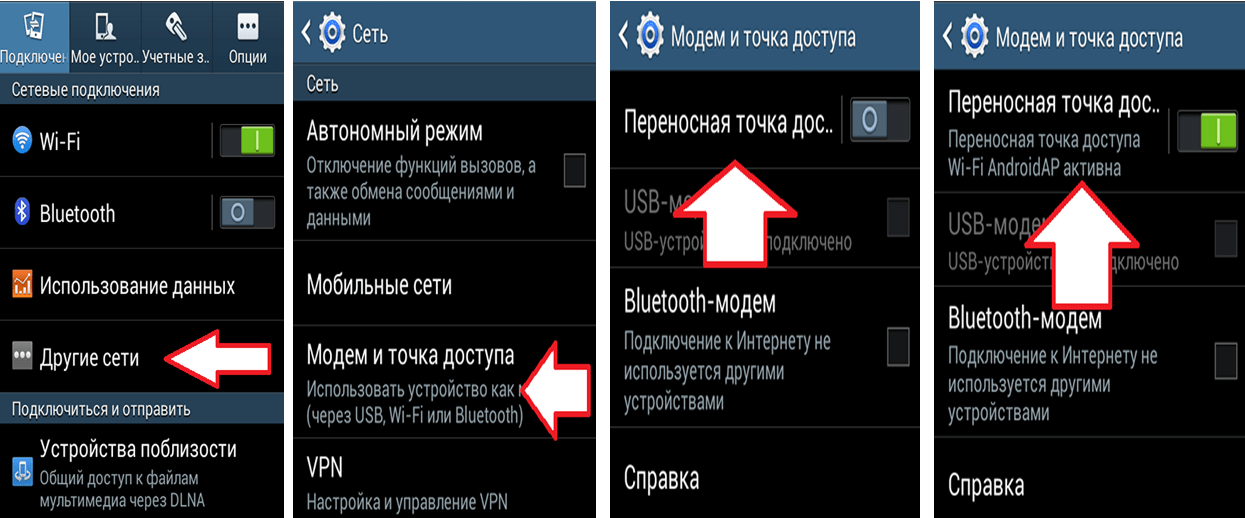
Как настроить точку доступа на телефоне
С этого момента точка доступа начнет работать. В принципе, зная название сети и пароль, можно подключить любое устройство. Если есть желание точку доступа можно настроить индивидуально. Для этого необходимо перейти во вкладку с настройками, кликнув по опции «Переносная точка доступа», предварительно отключив ее.
На открывшейся странице можно:
- Задать имя точки доступа (SSID).
- Выбрать степень защиты сети – WPA PSK для компьютеров по управлением ОС Windows XP SP2 либо WPA2 PSK для подключения ПК на Windows XP SP3 и других систем.
- Ввести пароль, придумав комбинацию длиной более 8 символов (из букв и цифр разного регистра).
- Включить режим скрытой точки доступа.
Закончив вносить необходимые изменения, нажать на кнопку «Сохранить», а затем снова перевести ползунок вправо и активировать опцию. 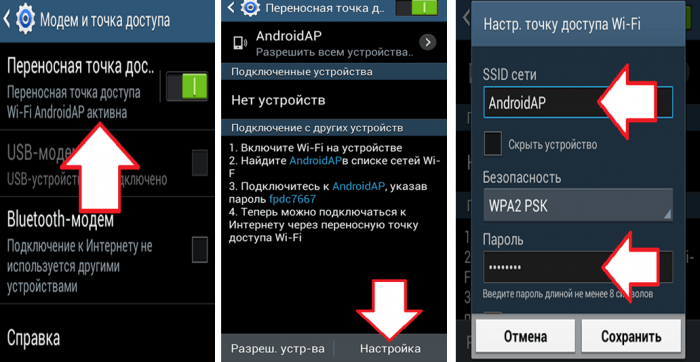
Одновременно на смартфонах имеется функция настройки списка разрешенных устройств. В этом случае подключать к данной точке доступа можно будет только выбранное заранее оборудование.
Для этого потребуется вернуться в раздел «Переносная точка доступа» и кликнуть по заданному ранее названию сети. А когда появится всплывающее окно с опциями «Разрешить все устройства» и «Только разрешенные устройства», нужно выбрать второй вариант.
Затем нужно будет выполнить следующие действия:
- Вернуться в раздел настроек «Переносная точка доступа» и кликнуть по клавише «Разрешенные устройства».
- В открывшемся списке нажать на значок «+», расположенный в правом верхнем углу экрана.
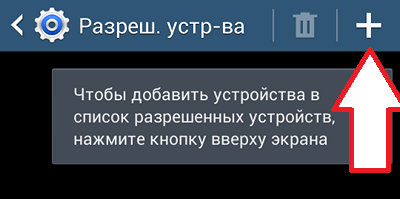
- Далее должно появиться всплывающее окно, где можно ввести идентификаторы устройства – его имя и MAC-адрес.
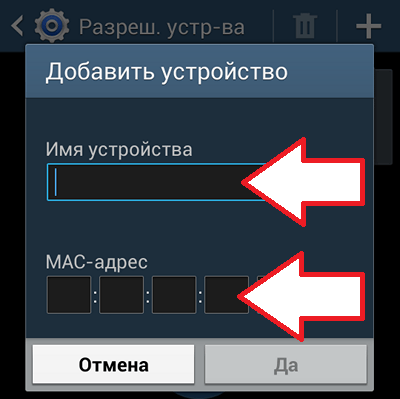
Таким способом можно добавлять желаемое количество устройств, которые в будущем получат возможность подключаться к заданной точке доступа.
Настройка и раздача Wi-Fi
Несмотря на то, что раздавать мобильный трафик можно разными способами, большинство предпочитают использовать для этой цели Wi-Fi соединение. Чтобы включить и настроить раздачу с использованием Вай-Фай, потребуется предпринять следующие шаги:
- Войти в «Настройки» через общее меню смартфона или через панель быстрого доступа;
- Выбрать раздел «Сеть и Интернет»;
- Перейти в категорию «Модем и точка доступа»;
- Кликнуть по пункту «Точка доступа Wi-Fi»;
- На следующей странице активировать услугу, перетянув ползунок вправо.
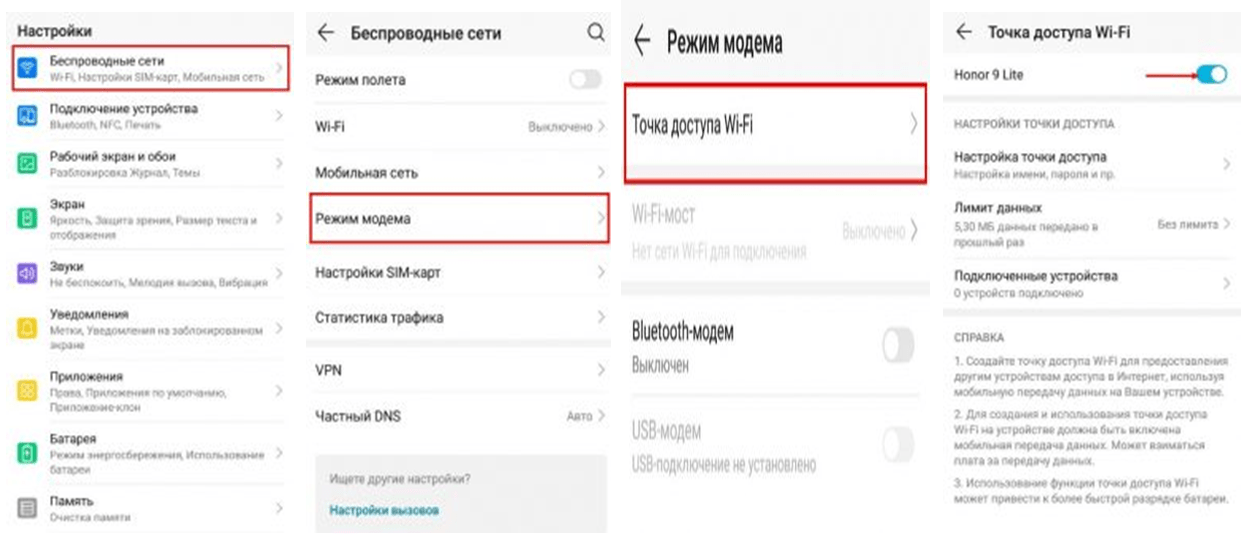
Мобильное устройство готово раздавать интернет трафик через Wi-Fi.
Теперь останется только защитить соединение. Для этого понадобится:
- Открыть меню точки доступа и перейти на вкладку «Настройки;
- Оставить прежнее имя сети и пароль или заменить их новыми идентификаторами;
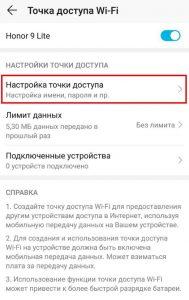
- Выбрать тип шифрования, прописав в соответствующем поле WPA2 PSK.
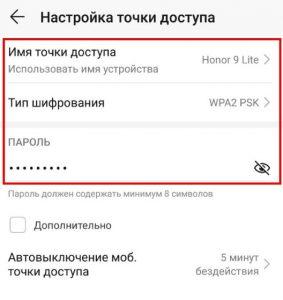
В завершении останется только сохранить данные, подключить стороннее устройство и начать работу. Включать и отключать режим модема по Wi-Fi можно как в меню приложений, так и в панели быстрого доступа. Чтобы контролировать использование мобильных данных при подключении тарифа с ограниченным трафиком, можно настроить функцию автоотключения. В этом случае по достижении лимита передача данных прекратится.
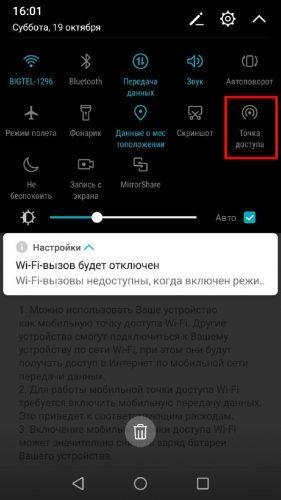
Раздача интернета по USB
По аналогии с раздачей беспроводного интернета через Wi-Fi практически любое Андроид-устройство можно использовать как обычный USB-модем для проводного подключения компьютера или других совместимых гаджетов. Несмотря на простоту и доступность, порядок настройки данного типа соединения заслуживает отдельного более тщательного рассмотрения.
Прежде всего, для подключения смартфона в качестве модема потребуется установить USB-драйвер, скачать который можно на официальном сайте производителя данного девайса. Он может понадобиться при первом соединении мобильного устройства и ПК. Если система не запрашивает драйвер, можно обойтись и без него. Тогда соединение устройств и настройка раздачи трафика будет выполняться по иному сценарию. Для этого потребуется:
- Зайти в меню, выбрать «Настройки»;
- Открыть вкладку «… Еще» или «Другие сети»;
- Выбрать категорию «Беспроводные сети» или «Сеть»;
- Отыскать и раскрыть вкладку «Модем и точка доступа» (в некоторых версиях это «Режим модема»).
- В перечне доступных типов соединения найти «USB-модем»;
- Выполнить сопряжение смартфона и компьютера посредством USB-кабеля.
- Включить режим, переведя ползунок вправо в активное состояние (или установив галочку).
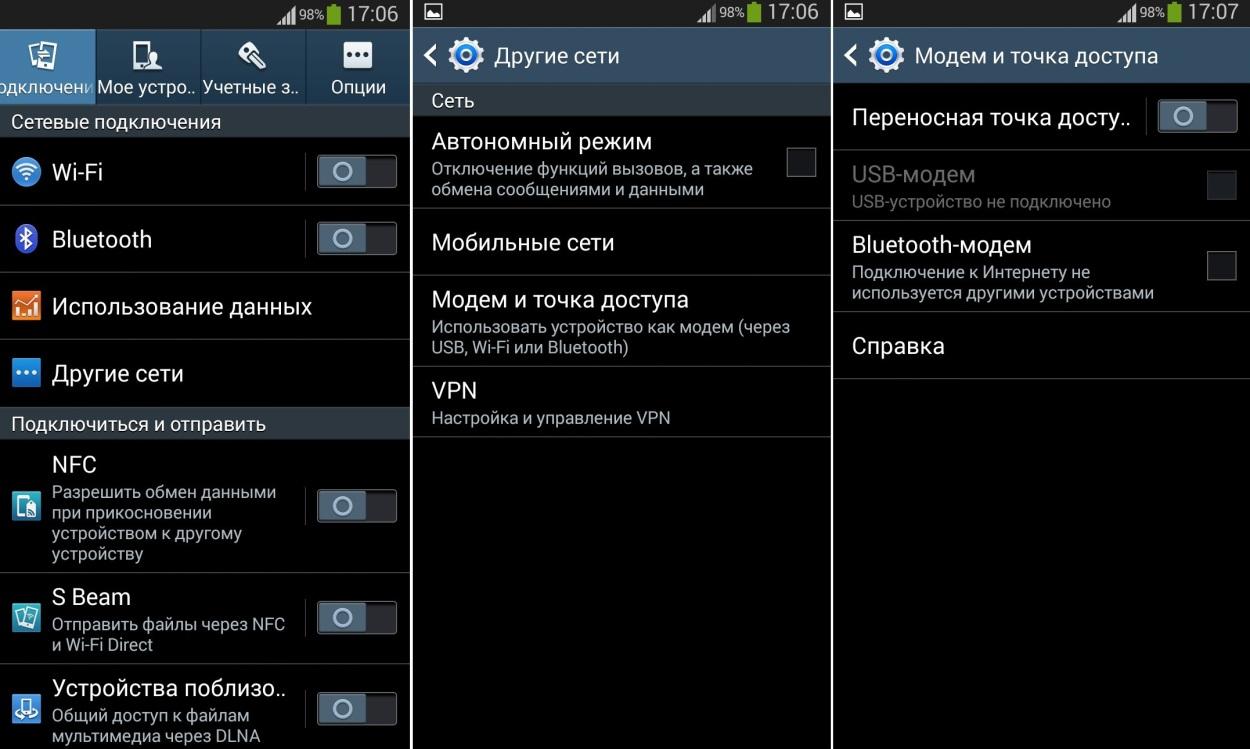
Раздача через Bluetooth
Далеко не на всех мобильных девайсах, но все же встречается еще один способ подключения точки доступа. Он заключается в использовании Bluetooth-соединения для раздачи интернет-трафика. В плане настройки параметров процедура выполняется по аналогии с предыдущими вариантами, однако, отличается ограничением по радиусу действия, зоне охвата и скорости.
Чтобы воспользоваться смартфоном, как Bluetooth-модемом, потребуется выполнить ряд манипуляций.
- Открыть меню и кликнуть по значку с изображением шестеренки.
- В «Настройках» выбрать раздел «Сеть и Интернет».
- Выбрать категорию «Модем и точка доступа».
- В списке доступных соединений выделить пункт «Bluetooth-модем».
- Для раздачи интернет-трафика нужно соединить смартфон с нужным устройством, активировав соединение по Bluetooth.
Данный вариант считается полноценной альтернативой другим, ранее описанным методам, но не пользуется популярностью у пользователей из-за ограничений по скорости и радиусу действия. При этом он станет отличной заменой в случае отсутствия возможности подключиться через Wi-Fi-модем.
Приложения для раздачи Wi-Fi
Раздача интернет-трафика с мобильного устройства, без сомнения, полезная функция, в которой нуждается большое количество пользователей. Выполнить эту процедуру позволяют настройки самого гаджета, а также ряд сторонних приложений. По количеству скачиваний наибольшей популярностью пользуются следующие.
Portable Wi-Fi Hotspot
Программа упрощает работу с мобильными устройствами, прекрасно выполняет поставленную задачу и позволяет управлять точкой доступа всего в один клик. Помимо этого, в ее функции входит изменение имени сети Wi-Fi, и защита портативной точки доступа. Скачать приложение можно из магазина Google Play
Wi-Fi Hotspot
Данная утилита работает по аналогии с предыдущей. Она превращает смартфон, планшет. Ноутбук, ПК в точку доступа, позволяет раздавать интернет, обмениваться файлами. Разница состоит лишь в наличии светового индикатора. В активном режиме он приобретает голубое свечение, в отключенном – горит красным цветом. Программа доступна для скачивания на многих ресурсах, например, здесь
Wi-Fi Key Recovery
Данная программа предназначена для решения тех же задач, что и предыдущие, но в отличие от них требует Root-прав. Работает на устройствах под управлением OS Android с версией 1,6 и выше. Загрузка доступна как с официального сайта разработчика, так и из магазина Google Play
Как отключить точку доступа
После получения или передачи необходимой информации в целях экономии мобильного трафика рекомендуется деактивировать режим. Зная, как подключить точку доступа, сделать это можно будет в считанные минуты. Схема простая:
- Нужно кликнуть по значку «Настройки».
- Открыть раздел «Сетевые подключения».
- Развернуть вкладку «Другие сети» (либо «Дополнительные настройки»).
- Выбрать категорию «Модем и точка доступа».
- На открывшейся странице отключить услугу «Переносная точка доступа», передвинув ползунок влево.
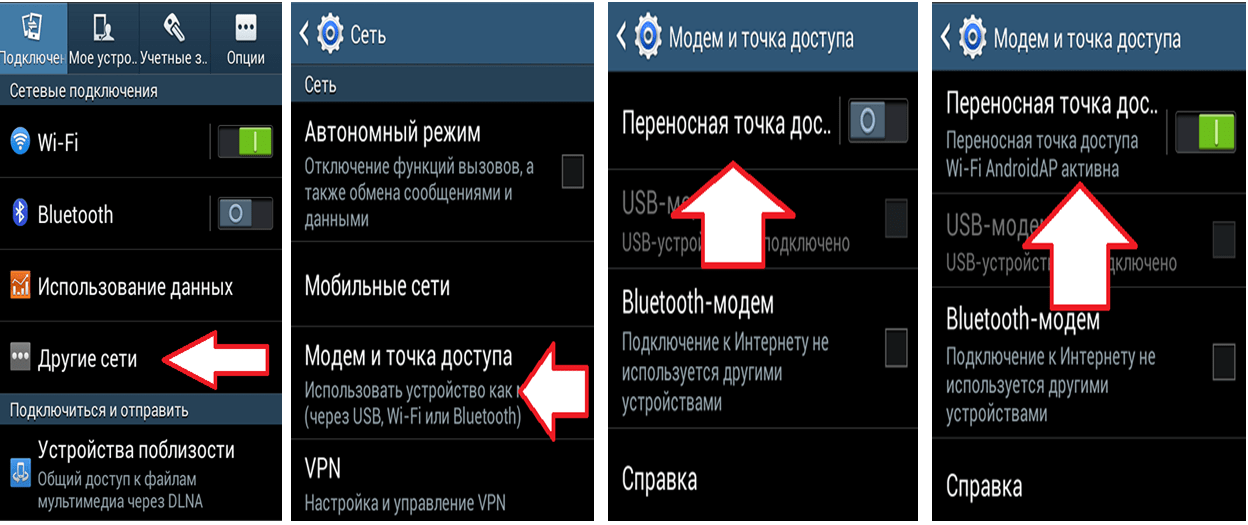
Проблемы и пути решения
Подключение и настройка точки доступа на смартфоне – процедура несложная и отнимает мало времени. Тем не менее, даже опытные пользователи иногда сталкиваются с проблемами. Наиболее частые описаны ниже.

Вячеслав
Несколько лет работал в салонах сотовой связи двух крупных операторов. Хорошо разбираюсь в тарифах и вижу все подводные камни. Люблю гаджеты, особенно на Android.
Задать вопрос
Отсутствует соединение, подключенные устройства не видят сеть

Нужно убедиться, что режим активен,
Зайти в настройки и запомнить данные для подключения
Деактивировать режим и заново выполнить соединение
Точка сети Wi-Fi не работает

Отключить антивирус
Удалить ПО, блокирующее соединение с точкой доступа
Проверить в настройках телефона факт подключения мобильного трафика оператором связи
Пополнить баланс или сменить тарифный план
Выполнить откат до заводских установок
И еще… Некоторые операторы сотовой связи запрещают раздавать мобильный трафик через точку доступа на смартфоне, поэтому блокируют данную функцию. Чтобы обойти запрет, можно использовать опцию VPN-туннеля. А чтобы снизить расход заряда аккумулятора, подключить смартфон к переменной сети питания.
Имея представление о том, как подключить точку доступа на смартфоне, можно в любой момент использовать мобильный аппарат в качестве модема, чтобы установить соединение с Интернетом на других устройствах. Для уменьшения расхода заряда батареи, нужно подключить телефон к розетке. Помня о том, что раздача трафика осуществляется с мобильного устройства, следует отключать соединение, когда в нем нет необходимости.
Мобильные точки доступа предлагают удобный способ совместного доступа в Интернет с нескольких устройств. Мы расскажем все, что вам нужно знать о мобильной точке доступа.
Ваше портативное подключение к Интернету
Мобильная точка доступа, также известная как портативная точка доступа или персональная точка доступа, представляет собой точку беспроводного доступа, обычно создаваемую с помощью специального оборудования или программного обеспечения на вашем смартфоне. В то время как подключение к вашей домашней сети исходит от вашего интернет-провайдера, точка доступа делится доступом в Интернет с соседними устройствами, используя собственное сотовое подключение для передачи данных.
Мобильные точки доступа обычно используют соединение 3G, 4G или 5G и преобразуют его в сигнал Wi-Fi для других устройств. Они полезны, когда вы путешествуете или проводите время на свежем воздухе и не имеете доступа к обычному Wi-Fi. Это также может пригодиться для совместного доступа к Интернету между друзьями и членами семьи, если у них нет собственного подключения для передачи данных.
Как вы можете использовать мобильную точку доступа
Есть два способа настроить мобильную точку доступа. Вы можете использовать функцию персональной точки доступа на своем смартфоне или купить специальное мобильное устройство с точкой доступа.
Встроенная функция персональной точки доступа вашего смартфона, как правило, является самым простым способом настроить и запустить мобильную точку доступа. Все современные смартфоны поставляются с функцией персональной точки доступа, если только вы не используете смартфон, заблокированный оператором, и ваш оператор не отключил эту возможность.
Когда вы включаете функцию персональной точки доступа на своем телефоне, она создает специальную беспроводную сеть, которая затем используется для совместного использования подключения для передачи данных телефона с другими устройствами. Процесс совместного использования этого подключения для передачи данных также называется модемом.
Помимо вашего смартфона, вы также можете использовать мобильное устройство точки доступа, иногда называемое устройством MiFi (сокращение от My Wi-Fi), для настройки точки беспроводного доступа. Эти устройства точки доступа небольшие, питаются от батареи и используют SIM-карту для подключения к сотовой сети.
И операторы связи, и производители устройств продают устройства MiFi. Тем не менее, если вы купите такое устройство у оператора связи, то оно будет работать только с SIM-картой этого оператора, но вы можете купить разблокированную версию у производителя устройства.
Как включить портативную точку доступа на вашем смартфоне
На Android расположение опции мобильной точки доступа может различаться в разных моделях. Тем не менее, путь примерно одинаковый. «Настройки»> «Сеть и Интернет»> «Точка доступа и модем»> «Точка доступа Wi-Fi».
После того, как вы включили мобильную точку доступа, вы можете изменить пароль Wi-Fi. Всегда полезно иметь надежный пароль для обеспечения безопасности точки доступа.
Нужно ли платить за использование мобильной точки доступа
Обычно планы сотовой связи для смартфонов включают доступ к мобильной точке доступа, некоторые операторы могут взимать дополнительную плату или просят подключить дополнительную платную услугу для личных точек доступа. Поэтому лучше уточнить у своего оператора, разрешает ли тарифный план вашего телефона доступ к мобильной точке доступа. В некоторых тарифных планах даже предусмотрена отдельная квота данных для мобильных точек доступа. С другой стороны, вам нужно будет заплатить как за устройство, так и за его тарифный план, если вы хотите купить устройство MiFi.
Ограничения мобильной точки доступа
Хотя мобильные точки доступа очень полезны, они имеют определенные ограничения. Например, мобильная точка доступа имеет радиус действия около 10-20 метров. Если вы находитесь вне зоны действия устройства, вы не сможете подключиться к беспроводной сети и использовать Интернет.
Поскольку мобильные точки доступа подключаются к сотовому соединению для передачи данных, предлагая беспроводной доступ в Интернет, вы можете использовать их только там, где доступна сотовая связь. Поэтому мобильная точка доступа не принесет вам никакой пользы, если вы находитесь в месте без сотового сигнала.
Качество покрытия сотовой связи и загруженность сети также могут влиять на скорость передачи данных, предлагаемую мобильной точкой доступа. Так что, если вы находитесь в зоне ограниченного обслуживания сотовой связи, у вас, скорее всего, будет плохая скорость интернета, а если вы будете делить его между несколькими людьми, ситуация только ухудшится.
Кроме того, запуск мобильной точки доступа требует интенсивного использования батареи. Если вы используете свой смартфон в качестве точки доступа, вы можете ожидать значительной разрядки аккумулятора. А поскольку вам нужен телефон для голосовых вызовов и других вещей, вам нужно будет подключить сетевой адаптер, иначе вы рискуете полностью разрядить его. Устройства Mi-Fi могут работать дольше на одном заряде аккумулятора.
Мобильная точка доступа или точка доступа Wi-Fi
Хотя мобильная точка доступа также является разновидностью точки доступа Wi-Fi, мы обычно имеем в виду общедоступные точки беспроводного доступа, когда говорим о точках доступа Wi-Fi. Они создаются беспроводными маршрутизаторами и находятся в таких местах, как кафе, торговые центры, отели, аэропорты и железнодорожные вокзалы. Общедоступные точки доступа Wi-Fi часто бесплатны, и вам нужно только устройство с беспроводным подключением, чтобы использовать их.
Одно существенное различие между мобильными точками доступа и точками доступа Wi-Fi заключается в безопасности. Поскольку мобильная точка доступа обычно является приватной, создается вами или кем-то из ваших знакомых и доступна только для ваших знакомых, она относительно безопасна. С другой стороны, точки доступа Wi-Fi доступны для всех. Это может позволить злоумышленнику прослушать ваш интернет-трафик и потенциально украсть учетные данные для входа и другую личную информацию. Тем не менее, вы можете защитить себя при использовании точки доступа Wi-Fi, используя хороший VPN.
Что искать в устройстве MiFi
Хотя модем Wi-Fi на вашем смартфоне — это быстрый и простой способ настроить мобильную точку доступа, некоторые люди могут предпочесть отдельное устройство мобильной точки доступа. Поэтому, когда вы выбираете мобильную точку доступа, рекомендуется подумать, где вы будете ее использовать или что вы от нее ожидаете.
Устройство MiFi с поддержкой 5G имеет смысл, если вам нужен более быстрый интернет. Вам также понадобится поддержка двухдиапазонного Wi-Fi, поскольку диапазон 5 ГГц обеспечивает более высокую скорость передачи данных, чем диапазон 2,4 ГГц. Некоторые устройства MiFi также поддерживают технологии быстрой зарядки, такие как Quick Charge.
Кроме того, устройства MiFi с сенсорной панелью упрощают доступ к настройкам устройства, а на дисплее могут отображаться сведения о вашем подключении.
Также следует обратить внимание на устройства MiFi без SIM-карты, особенно если вы путешествуете по миру. Вместо того, чтобы иметь дело с дорогой платой за передачу данных в роуминге, вы можете просто переключиться на местную SIM-карту с более низкими тарифами на передачу данных. К сожалению, это невозможно на устройствах MiFi, привязанных к оператору. Однако некоторые операторы связи могут разрешать разблокировку устройства через 60 дней после покупки.
Те, кто работают вне офиса и любят путешествовать, наверняка хотя бы раз жалели об отсутствии интернета в рабочем устройстве. В таких случаях выручает мобильная точка доступа.
Содержание
- 1 Что такое мобильная точка доступа?
- 2 Типы мобильных точек доступа
- 2.1 Точка доступа в смартфоне
- 2.2 Портативная точка доступа
- 2.3 Точка доступа с USB
- 3 Современные технологии позволяют взять Wi-Fi в дорогу
Что такое мобильная точка доступа?
Мобильная точка доступа – это небольшой девайс, который подключается к сотовой сети 4G или 5G и раздает интернет по технологии Wi-Fi на смартфон, ноутбук или планшет. Это своего рода мост между персональной электроникой и сотовой сетью.
Дома раздачей интернета по всем устройствам занимается маршрутизатор. Подведенный к нему широкополосный кабель служит каналом для передачи данных между абонентом и провайдером. В некотором смысле мобильная точка доступа похожа на маршрутизатор, только ей свойственны портативность и беспроводная связь.
Точка доступа удобнее домашнего маршрутизатора тем, что ей не требуется физическое соединение.
Типы мобильных точек доступа
Мобильные точки доступа существуют в трех видах – точка доступа в смартфоне, портативная точка доступа и устройство с USB. Все они предназначены для разных целей.
Точка доступа в смартфоне

Из всех устройств, которые могут выходить в интернет вне дома, первым на ум приходит смартфон. Сотовая связь уже давно не ограничивается одними только звонками и смс: почти во всех мобильных тарифах сегодня присутствует пакет гигабайтов. А в современных Android и iPhone есть режим точки доступа Wi-Fi.
Смартфон может не только потреблять трафик самостоятельно, но и перенаправлять его на другие устройства по Wi-Fi, то есть действовать как беспроводной маршрутизатор.
Для этого необходимо включить мобильную передачу данных и активировать режим точки доступа. В настройках этого режима задаются имя сети, пароль для защиты от посторонних и при желании лимит на объем данных. После этих нехитрых манипуляций к сети можно подключаться с другого смартфона или планшета.
Имея мобильный интернет на телефоне, вы можете в любой момент раздать его на планшет, ноутбук или другой смартфон, где мобильная передача данных не настроена или тариф слишком дорогой.
Портативная точка доступа

Если смартфона с режимом точки доступа нет или по какой-то причине вы не хотите его задействовать, на помощь придет портативная точка доступа. Это автономный девайс небольшого размера с батарейным питанием. Он подключается к сотовой сети и позволяет другим устройствам соединяться с ним посредством Wi-Fi.
Переносная точка доступа Wi-Fi, переносная мобильная точка доступа, туристический маршрутизатор, MiFi, карманный Wi-Fi – это все одно и то же устройство.
Как и смартфон, карманная точка доступа получает сигнал от сотовых вышек, поэтому для работы ей в обязательном порядке требуется сим-карта с тарифным планом, настроенным на мобильную передачу данных.
Автономное питание позволяет использовать ее где угодно – вне помещения, в авто, класть в любое место для получения наилучшего сигнала.
Портативную точку доступа можно без ущерба заменить смартфоном. Но в некотором смысле карманный Wi-Fi удобнее, так как дополнительная нагрузка ускоряет разряд батареи телефона.
Точка доступа с USB

Точка доступа c USB похожа на карманный Wi-Fi, только питается от USB-порта компьютера или ноутбука. По сути это тот же сотовый роутер, который работает с мобильной передачей данных.
USB-роутер с функцией точки доступа – это возможность выходить в интернет напрямую, минуя устройства-посредники типа домашних маршрутизаторов.
Стоит учитывать, что не все USB-роутеры имеют режим точки доступа.
Точку доступа USB лучше выбрать в том случае, если выход в интернет требуется только на ноутбуке. Это решение оптимально для путешествий. Дома она пригодится, если вы по какой-то причине не хотите, чтобы ноутбук получал интернет с домашнего маршрутизатора.
Существенный недостаток точки доступа USB заключается в негибкости подключения. Если карманный Wi-Fi можно легко перемещать в пространстве (например, положить на подоконник, если там сигнал лучше), то с ноутбуком так не получится.
Если на рабочем месте сигнал не слишком хороший, возможно есть смысл вместо портативного роутера USB выбрать аналогичный режим на смартфоне или приобрести карманный Wi-Fi.
Современные технологии позволяют взять Wi-Fi в дорогу
Для тех, кто много времени проводит в дороге и при этом пользуется несколькими персональными гаджетами, точка доступа Wi-Fi станет полезным приобретением. Но какой именно вариант выбрать – личное дело каждого. Иногда нужно перепробовать все опции по очереди, чтобы понять какие преимущества и недостатки играют существенную роль.
Если вы пользуетесь точкой доступа в авто, не забывайте о безопасности. Онлайн-музыка скрасит долгий путь, но отвлекаться на мессенджеры будучи за рулем – значит подвергать смертельному риску себя и своих пассажиров.
Источник: www.makeuseof.com
Точка доступа в телефоне Андроид — что такое и зачем она нужна?
 Приветствую друзья!
Приветствую друзья!  Я расскажу что такое точка доступа в телефоне Андроид, напишу максимально простыми словами, так что будет понятно даже самому начинающему пользователю Андроид!
Я расскажу что такое точка доступа в телефоне Андроид, напишу максимально простыми словами, так что будет понятно даже самому начинающему пользователю Андроид!
Точка доступа в телефоне Андроид — создание беспроводной сети Wi-Fi, нужна чтобы другие устройства (например компьютер, планшет) смогли подключаться к этой сети и использовать интернет смартфона.
Разбираемся
Почти все мы пользуемся интернетом на смартфоне. Подключаем услугу у оператора, или интернет входит в наш тарифный план, неважно. Но можно ли сделать так, чтобы в телефоне создать беспроводную сеть Wi-Fi, и если другое устройство, например ПК, ноутбук, планшет, подключиться к этой сети — то будет получать интернет? Да, такое можно сделать. Именно это и называется создать точку доступа на телефоне!
То есть это просто функция Андроид, которая создает беспроводную сеть Wi-Fi, и любой, кто подключиться к этой сети сможет получать интернет вашего смартфона.
Как создать точку доступа Wi-Fi на Андроид?
Я покажу два способа, надеюсь один из них точно поможет.
Кстати Гугл имеет собственную инструкцию, возможно там будет вам понятнее, поэтому если что — вот официальная ссылка:
https://support.google.com/android/answer/9059108?hl=ru
Итак, сейчас мы создадим точку доступа Wi-Fi, благодаря чему сможем раздавать интернет на другие устройства. Если в ноутбуке, планшете, компьютере есть вай фай — его можно будет по Wi-Fi подключить к смартфону и будет интернет))
Открываем Настройки, далее находим пункт Точка доступа Wi-Fi:

Активируем точку доступа:

Теперь идем дальше. Открываем подключения Андроид, а там находим раздел Настройки точки доступа Wi-Fi. Здесь уже будет какое-то название сети (SSID), например Redmi, но можно указать свое. Это название беспроводной сети, которую вы создаете для раздачи интернета:

Защиту сети нужно ставить WPA2 PSK, также нужно будет поставить пароль из 8 символов. Именно его нужно будет вводить при подключении к сети Wi-Fi с ноутбука, компьютера или другого устройства. После ввода этих данных точка доступа начнет работать. Можно будет из Windows подключиться к созданной вай фай сети:

Чтобы отключить точку доступа достаточно выключить переключатель в настройках:

Второй способ. Откройте настройки, это можно сделать из списка приложений. Также можно провести пальцем вниз по экрану, после чего опустится панель уведомлений, где нужно нажать значок шестеренки:

Далее находим пункт Беспроводные сети:

Выбираем Режим модема:

Выбираем Точка доступа Wi-Fi:

Теперь нажимаем по Настроить точку доступа Wi-Fi, где нужно будет указать название сети, пароль, выбрать защиту (WPA2 PSK):


После нажатия сохранить, напротив название сети, у нас это Honor 8 Lite — нужно активировать переключатель:

Все, после этого к этой точке доступа можно подключиться с другого устройства. Если точка доступа не нужна, ее можно легко отключить, если провести пальцем по экрану вниз, после нажмите на этот значок:

Надеюсь данная информация оказалась полезной. Удачи и добра, до новых встреч друзья! 
На главную!
04.01.2022
Инструкции по настройке и включению раздачи интернета со смартфона через режим модема.
Точка доступа Wi-Fi — функция, которая позволяет превратить любой смартфон в портативный модем, дающий другим устройствам доступ в интернет. Рассказываем, как активировать мобильную точку доступа, и что нужно знать для ее использования.
Как работает точка доступа Wi-Fi на телефоне?
На любом смартфоне под управлением Android есть встроенная функция под названием «Точка доступа Wi-Fi» или «Персональная точка доступа». После ее активации телефон начинает выполнять роль модема — к нему смогут подключиться устройства поблизости, чтобы получить доступ к интернет-соединению.
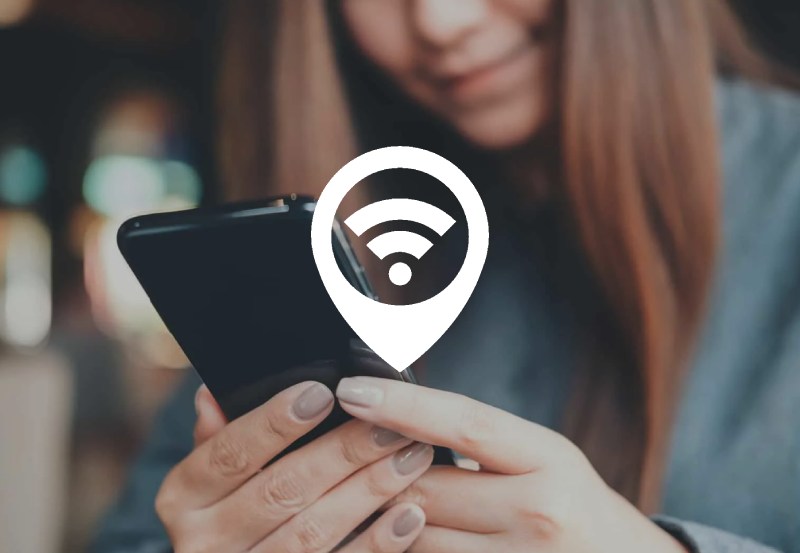
Принцип работы такой же, как у домашней точки Wi-Fi — для подключения нужно знать название сети и пароль. При этом для работы точки доступа на телефоне должен быть включен мобильный интернет, так как именно его трафик и будут расходовать другие устройства, подключенные к точке доступа.
Серьезное различие заключается в следующем: если тарифы, подключенные на обычных домашних роутерах, имеют безлимитный трафик и рассчитаны на раздачу другим устройствам, то тарифы мобильных операторов имеют свои особенности:
- Трафик мобильных данных на телефоне чаще всего ограничен, поэтому подключенные устройства (ноутбуки, планшеты, другие телефоны) могут быстро его исчерпать.
- Многие операторы не позволяют раздавать интернет на другие устройства — для этого потребуется подключить дополнительную опцию, которая чаще всего будет платной.
- Операторы ограничивают действия, которые можно совершать при подключении к точке Wi-Fi другого телефона. Например, при скачивании файлов через торрент-трекеры и файлообменники скорость интернета автоматически снизится до 128 Кбит/с. Такое условие есть практически у каждого оператора, оно нужно для снижения нагрузки на сеть при попытке выкачать большой объем данных кем-то из абонентов.
- В некоторых случаях за раздачу мобильного интернета с помощью точки доступа может взиматься отдельная плата, однако об этом абонента должны заранее предупредить.
Зачем нужна точка доступа Wi-Fi на телефоне?
Мобильная точка доступа на телефоне используется там, где других способов подключиться к интернету на ноутбуке или другом устройстве попросту нет. Например, если пользователь находится далеко от дома, т.е. подключиться к привычному домашнему Wi-Fi он не может. Если поблизости нет безопасных общественных сетей Wi-Fi с достаточно высокой скоростью для комфортной работы, то точка доступа Wi-Fi на телефоне — это самый доступный и удобный вариант раздать интернет на другие устройства.
Как включить точку доступа Wi-Fi на телефоне?
Включить и настроить мобильную точку доступа можно через настройки беспроводных соединений. Чтобы начать раздавать интернет с телефона, нужно:
- Открыть настройки и найти пункт, отвечающий за точку доступа. Он может называться «Сеть и интернет» или «Подключение и общий доступ».
- Найти пункт под названием «Персональная точка доступа» или «Точка доступа Wi-Fi».
- Активировать ползунок рядом со строкой «Точка доступа».
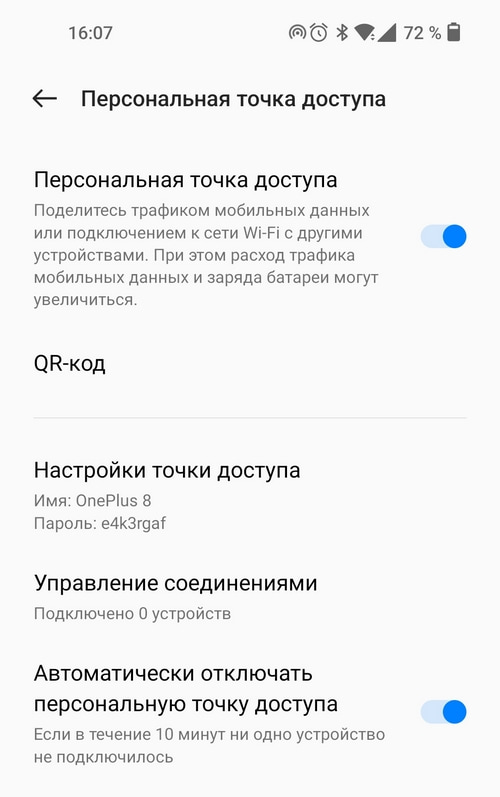
Изначально у сети уже есть пароль, но его можно изменить, как и имя точки доступа. Для этого в том же разделе нужно нажать на пункт «Настройки точки доступа» и внести изменения.
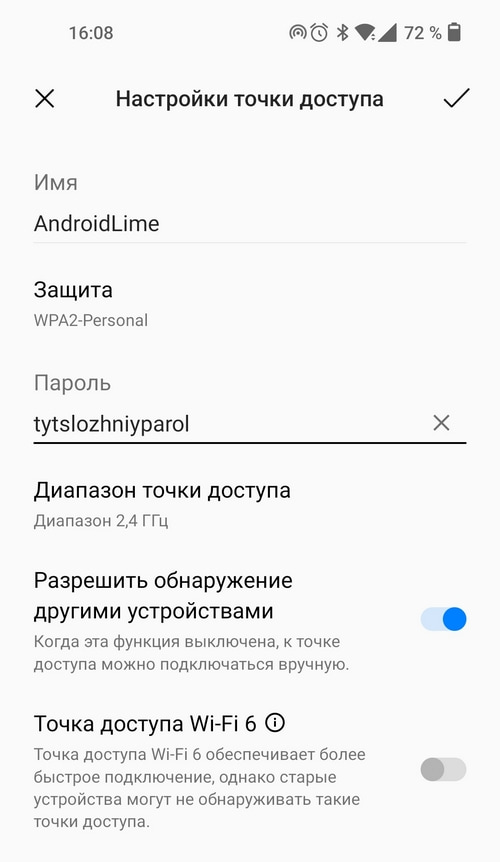
Можно установить и другие настройки, например, ограничить количество устройств, которые одновременно могут подключиться к точке доступа. В этом разделе также можно активировать автоматическое отключение Wi-Fi, если он какое-то время не используется. Это позволяет сэкономить заряд батареи телефона, так как включенная точка доступа быстро разряжает устройство.
Чтобы подключиться к мобильной точке доступа с другого устройства, нужно:
- Открыть на нем список доступных Wi-Fi-сетей.
- Найти нужную сеть по названию.
- Выбрать ее, ввести пароль и нажать «Подключиться».
После этого, если мобильный оператор не ограничивает возможность раздачи, на другом устройстве появится доступ к интернету. Если оператор не позволяет просто так раздавать интернет, то в браузере на втором (подключенном) устройстве появится соответствующий баннер.
Современные телефоны адаптировались к функциям компьютера: при помощи смартфона можно создавать таблицы, редактировать видео или же документы, сохранять фотографии и менять их. Также на смартфоне появилась такая функция, как «точка доступа». Это значит, что любой гаджет можно использовать в качестве модема и точки доступа для других устройств. Появилась возможность раздавать свой интернет-трафик, что может быть очень полезным в определенных ситуациях.
Содержание
- Что такое точка доступа в телефоне
- Как подключить точку доступа в телефоне
- Как настроить точку доступа на телефоне
- Приложения для раздачи Wi-Fi
- Как отключить точку доступа
- Проблемы и пути решения
Что такое точка доступа в телефоне
Для начала стоит разобраться в понятии. Точка доступа – это специальная станция, которая помогает обеспечивать доступ к интернету. Телефон системы Андроид может спокойно стать такой станцией – модем. Подключение к станции доступно для всех других устройств, в том числе для компьютеров и телевизоров В качестве точки доступа часто используются компьютеры, но такая функция появилась на смартфоне. Он идеально подойдет в качестве альтернативной электрической станции.
Раздача трафика может происходить разными способами и методами. Настройка точки доступа также на телефоне происходит по-разному. Существуют основные требования к мобильному телефону, который собирается раздавать Интернет:
- Наличие Wi-Fi модуля;
- Или наличие GSM4G.
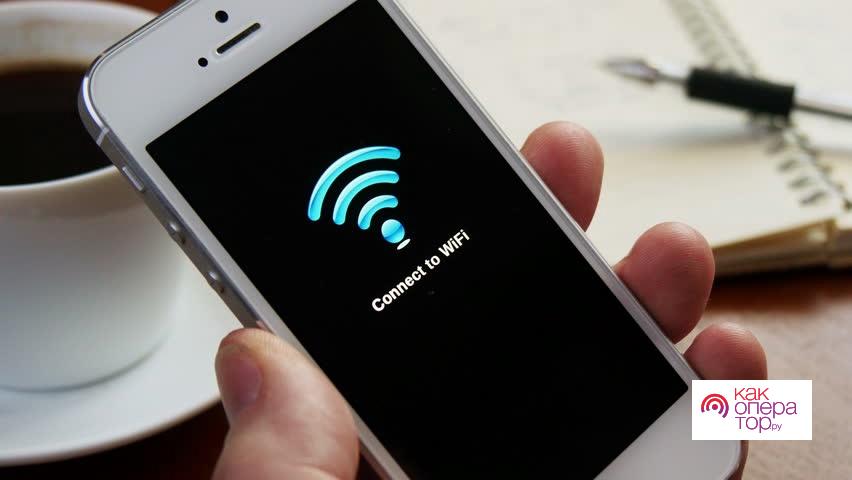
Если телефон не поддерживает ни один вид связи, то можно использовать технологию OTG. В данном случае покупается дополнительный USB-модем, который является проводником для раздачи интернета.
Также существуют определенные тонкости, когда пользователь хочет превратить свой телефон в точку раздачи интернета:
- Новые подключенные телефон/компьютеры начнут расходовать весь пользовательский трафик. То есть, если ранее на один телефон в день уходило по 1 ГБ, то после подключения будет расходоваться 2 ГБ и больше. Необходимо постоянно отслеживать баланс телефона, чтобы не остаться в один день без интернета;
- Взимание дополнительной платы возможно точечными операторами. Не все операторы взимают доп. средства за подключение, однако, необходимо уточнять данный вопрос у самой компании;
- Подключенные гаджеты будут забирать энергию телефона. Заряд батареи будет значительно тратиться, поэтому стоит иметь при себе зарядное устройство.
Это очень удобная технология на Андроиде, так как, например, пользователь в любой момент может подключить к телефону свой компьютер, если человек решил сесть в кафе и поработать, а Wi-Fi у кафе нет. Также подключение к интернету через телефон целесообразно в том случае, если на интернет заведения распространяется блокировка, и необходимо введение пароля. В таком случае действительно стоит заранее настроить соединение через свой гаджет.
Как подключить точку доступа в телефоне
Сам режим доступа к точке модема доступен у всех устройств и каждой операционной системы (Android и iOS). Подключение интернета и настройка одинаковы для каждой из них, расхождений практически нет. Именно поэтому для примера стоит использовать популярный телефон на операционной системе Андроид – Samsung.
Для того, чтобы подключить точку доступа в телефоне, необходимо:
- Войти в настройки телефона при помощи тапа на соответствующую кнопку. При этом можно сделать через список приложений или же найти иконку на главном экране;
- Теперь нажмите на вкладку «Сетевые подключения»;
- В ней перейдите в раздел «Другие сети». Также он может находится в пункт дополнительных настроек;
- Выберете кнопку «Точка мобильного доступа и модем»;
- Теперь активируйте опцию «Перенос точки доступа» при помощи проведения ползунка вправо.
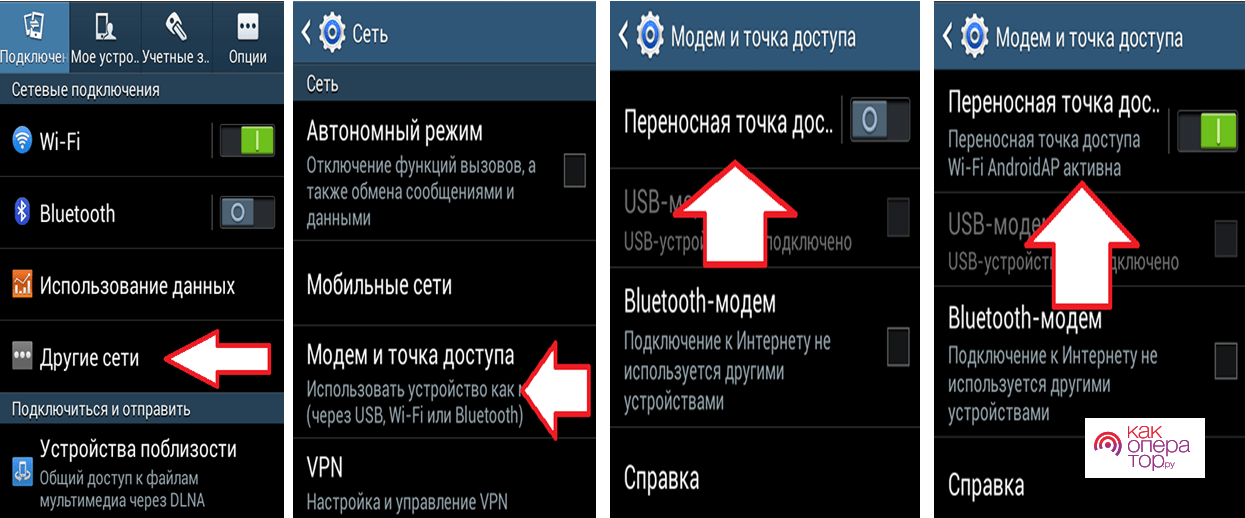
Таким образом активируется точка доступа на телефоне.
В зависимости от операционной системы некоторые названия могут меняться.
Как настроить точку доступа на телефоне
Подключение доступа – это не значит, что теперь можно использовать сразу весь модем. Также пользователю необходимо её правильно настроить, но после активации она будет уже работать. Для настройки индивидуальной точки доступа используются определенные параметры:
- Задать имя точки доступа;
- Подобрать нужную степень защиты системы (WPA подходит больше для компьютеров, WPA2 подходит для подключения компьютеров более высокой версии Виндовс, а также для других гаджетов;
- Активировать пароль для того, чтобы другие гаджеты не смогли так просто войти в систему;
- Активировать режим скрытой точки доступа.
Если все изменения введены, то нужно тапнуть на кнопку «Сохранить». После этого ползунок переводится в право и все.
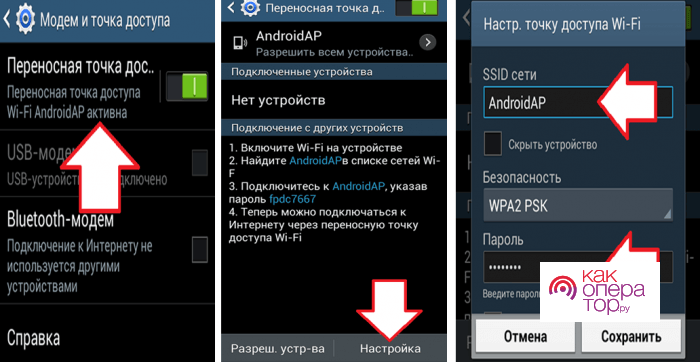
Также в телефоне можно настроить роутер с теми гаджетами, которые могут подключиться к системе. В таком случае подключаться будет заранее выбранная аппаратура, в том числе компьютер или телевизор. Для того, чтобы активировать такой режим, необходимо тапнуть на пункт «разрешенные устройства»:
- В разделе разрешенных устройств кликаем на знак плюса, которая располагается в правом верхнем углу;
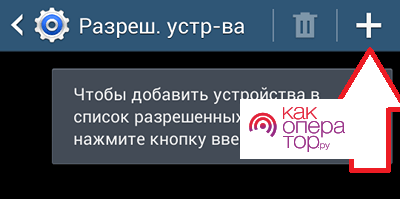
- Должно появится специальное окно, где вводится имя устройства и его MAC-адрес.
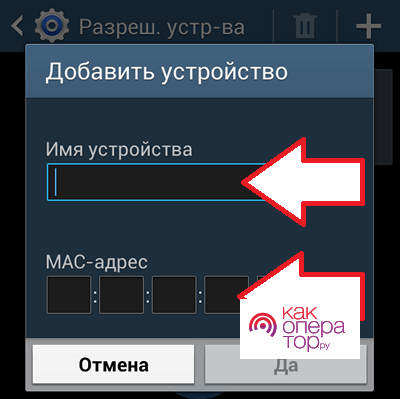
Таким способом окно подключить неограниченное количество устройств.
Настройка и раздача Wi-Fi
Раздавать мобильный интернет можно разными способами. Самым популярным вариантом является Wi-Fi соединение. Чтобы активировать и настроить раздачу при помощи Вай-Фай, пользователю необходимо сделать такие шаги:
- Входим в настройки телефона;
- Выбираем пункт с разделом «Сеть и Интернет»;
- После этого переходим в пункт с модемом и точкой доступа;
- Кликаем по пункту с точкой доступа Wi-Fi;
- Активируем услугу при помощи перетягивания ползунка в правую сторону.
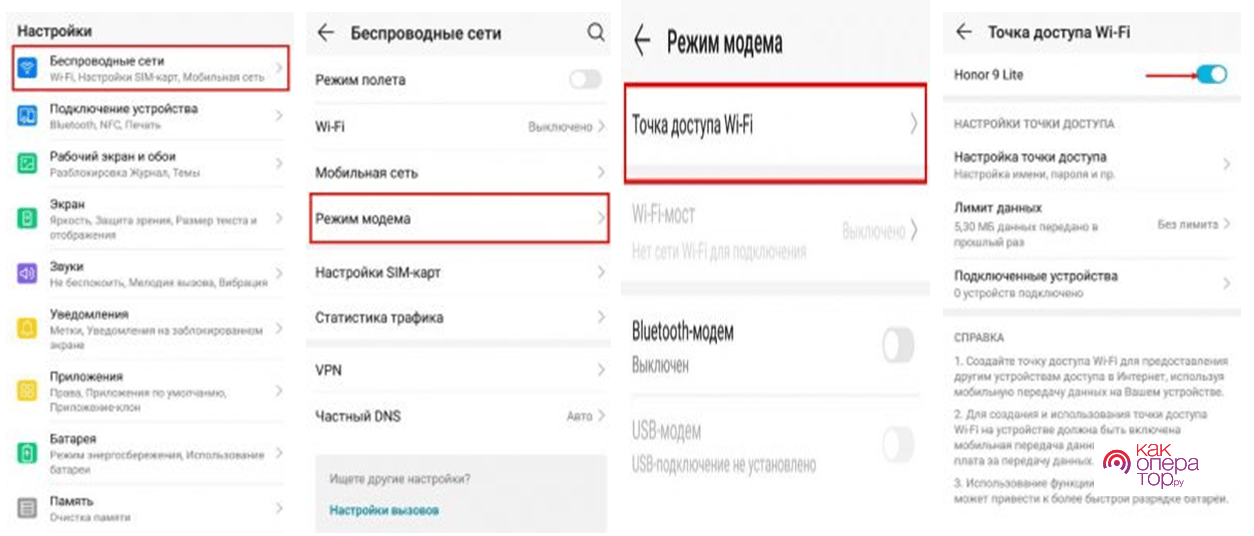
Теперь смартфон будет раздавать интернет при помощи Wi-Fi. Необходимо защитить соединение, а для этого нужно:
- Открыть меню при помощи точки доступа;
- Открыть имя сеть, оставить пароль и его без изменений. Необходимо заменить новый идентификатор;
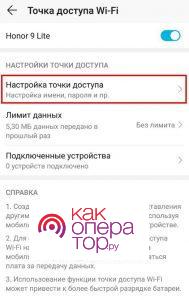
- Выбираем нужный тип шифрования.
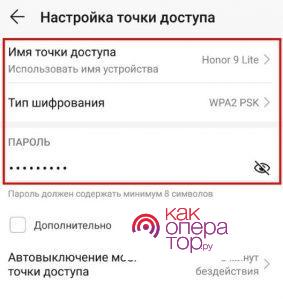
После этого пользователю необходимо всего лишь подключить сторонние устройства и активировать работу. Активация и деактивация режима доступны через настройки телефона или же через панель быстрого доступа. Также можно настроить функцию «Автоотключение». Это удобно, если пользователь забывает постоянно отключать раздачу. В таком случае система будет автоматически отключать сеть, если же лимит за день превышен.
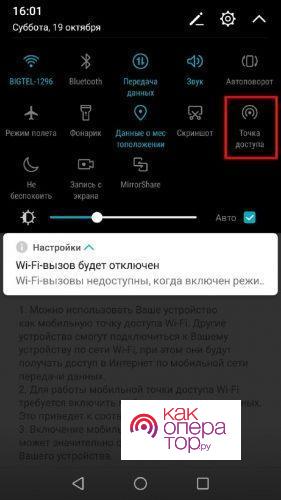
Раздача интернета по USB
Аналогией беспроводного подключения является синхронизация при помощи провода. Так любой Андроид-телефон можно использовать в качестве USB-модема. Этот способ очень просто и легкий, но рассмотреть его стоит, потому что проблемы могут возникать с подключением.
Прежде чем активировать и подключать смартфон, необходимо установить специальный USB-драйвер. Скачать его можно на устройство через официальный сайт производителя. Если же телефон не просит активацию драйвера, то его можно не устанавливать. После этого все действия одни и те же, что с драйвером, что без него. Для активации необходимо:
- Заходим в меню и активируем настройки;
- После этого выбираем пункт «Еще»;
- Выбираем категорию беспроводной сети;
- Теперь находим вкладку с пунктом «Модем и точка доступа»;
- После этого в доступных соединениях находим беспроводной вариант;
- Выполняем сопряжение телефона и компьютера при помощи юсб;
- Активируем сам режим, при этом переводим ползунок в активное состояние для этого.
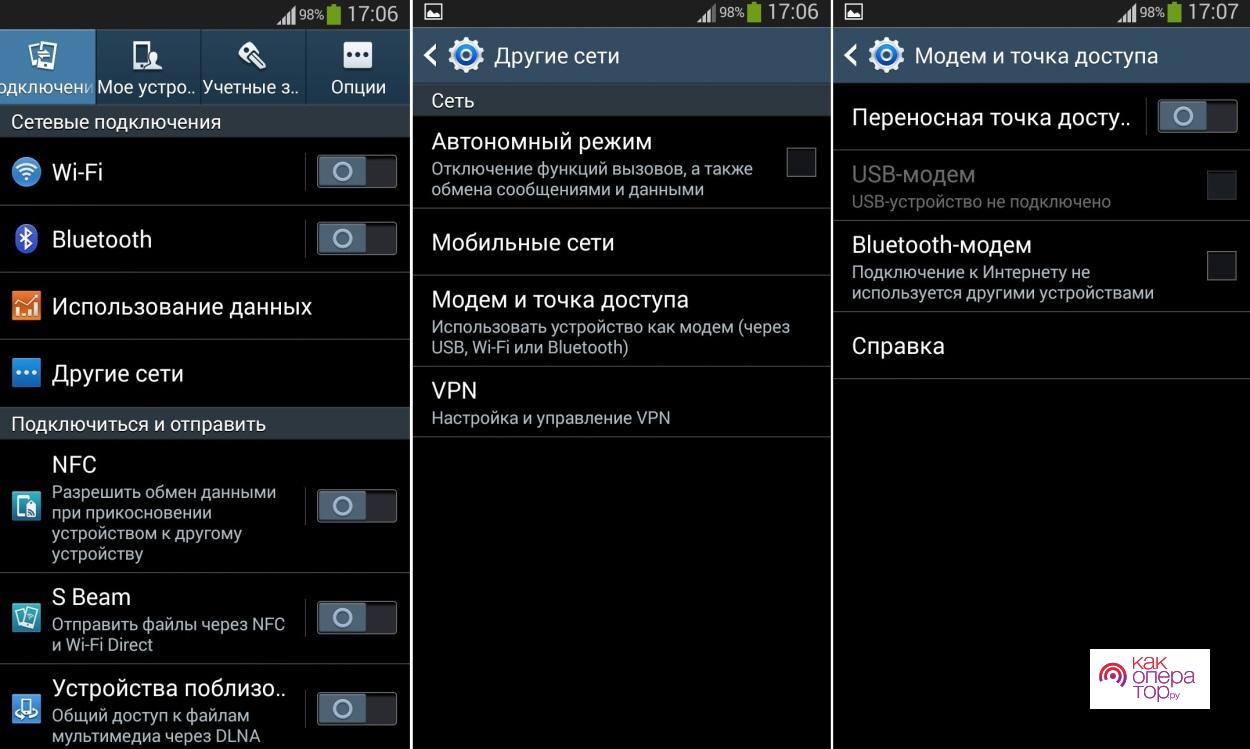
Раздача через Bluetooth
Этот вариант активации встречается не во всех устройствах, но он достаточно простой. Для него необходимо использовать Блютуз-соединение. В плане настройки параметров процедура выполняется точно таким образом, как и подключение с кабелем. Отличие – радиус действия и зона, которую может охватить данный способ.
Для того, чтобы использовать телефон в качестве Блютуз-модема, необходимо выполнить следующее:
- Открываем меню и тапаем на настройки;
- После этого выбираем пункт «Сеть»;
- Тапаем на «Модем и точка доступа»;
- Теперь находим доступный пункт подключения через Bluetooth;
- Для того, чтобы раздать интернет-трафик, необходимо соединить смартфон с нужным для пользователя телефоном, предварительно активировав нужное соединение по Блютуз.
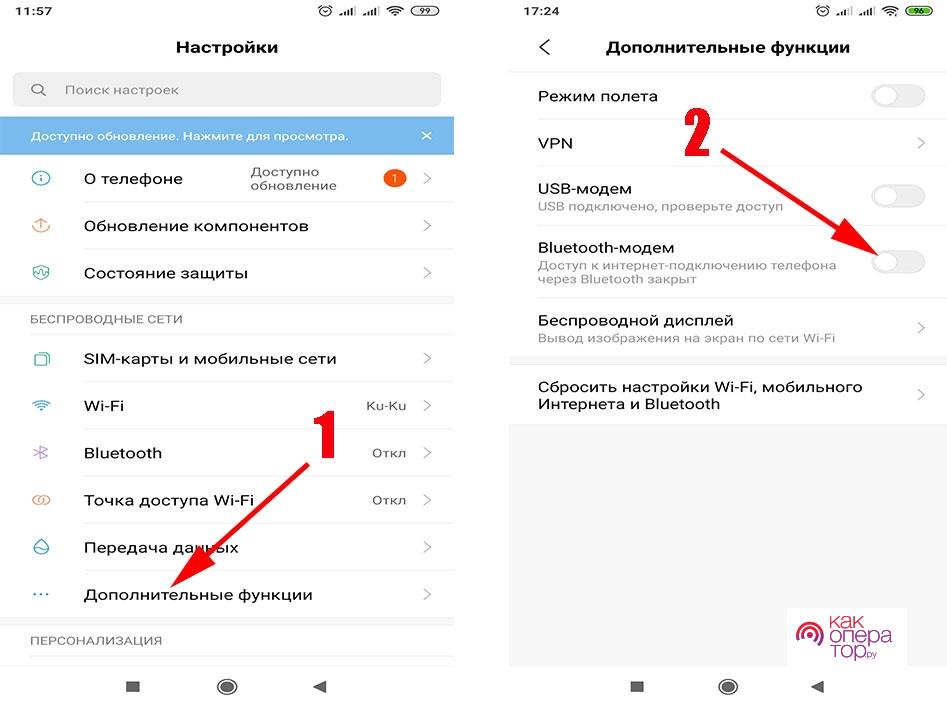
Это оптимальный вариант –аналогия всем тем способам, которые были описаны ранее. Он не такой популярный среди пользователей, но он может стать отличной заменой в том случае, если другие варианты подключения и настройки не работают. На телефоне Xiaomi такой алгоритм работает.
Приложения для раздачи Wi-Fi
Сторонние приложения могут помочь пользователю осуществлять раздачу интернет-трафика достаточно быстро и просто. По количеству скачиваний выделяют те программы, которые приведены ниже. Стоит смотреть на их функционал и выбирать те утилиты, которые нравятся больше всего.
Portable Wi-Fi Hotspot

Это программа, которая необходима для упрощения работы с мобильными устройствами и поставленными задачами для этого. Пользователь может управлять точкой доступа при помощи тапа в Portable Wi-Fi Hotspot. Эта мобильная точка будет защищена системой.
Wi-Fi Hotspot
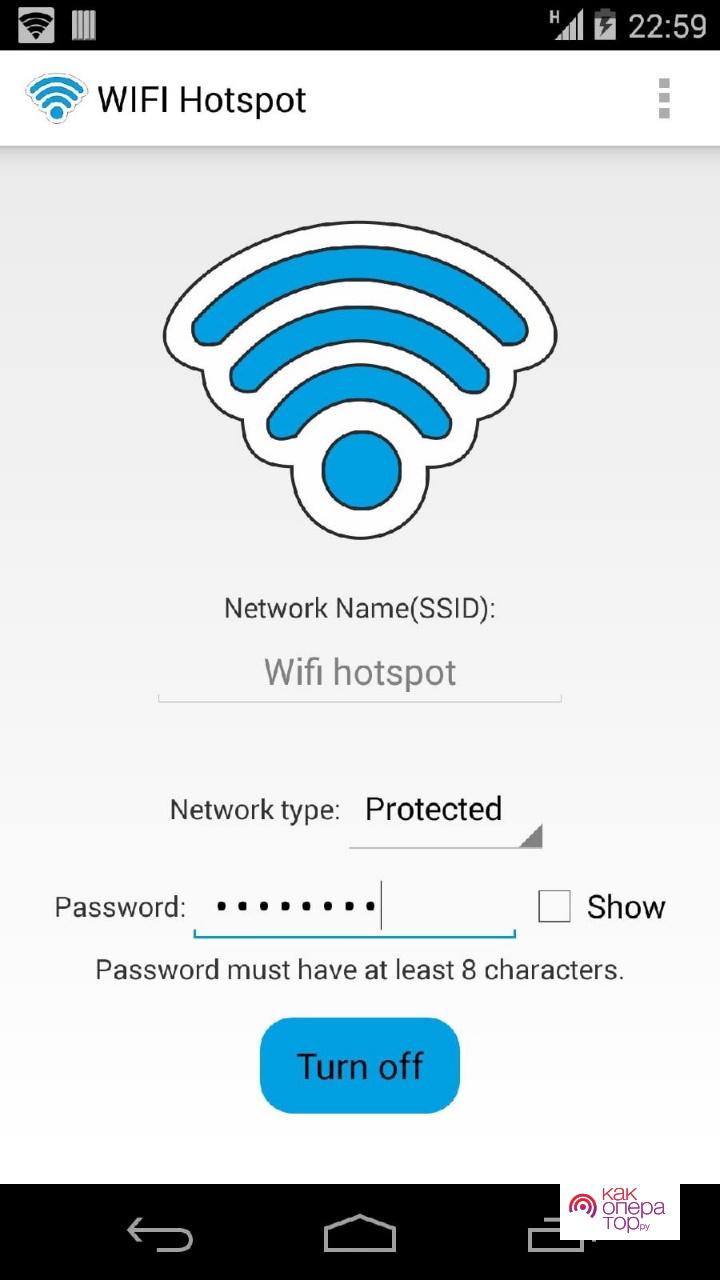
Утилита является аналогичной предыдущей. Она необходимо для того, чтобы превратить любой телефон, ноутбук windows или же ПК в точку доступа других, позволяет раздавать интернет и обмениваться файлами. Отличие состоит в том, что есть специальный световой индикатор. Он приобретает синий цвет, если приложение активно, а при отключении переключается на красный.
Wi-Fi Key Recovery
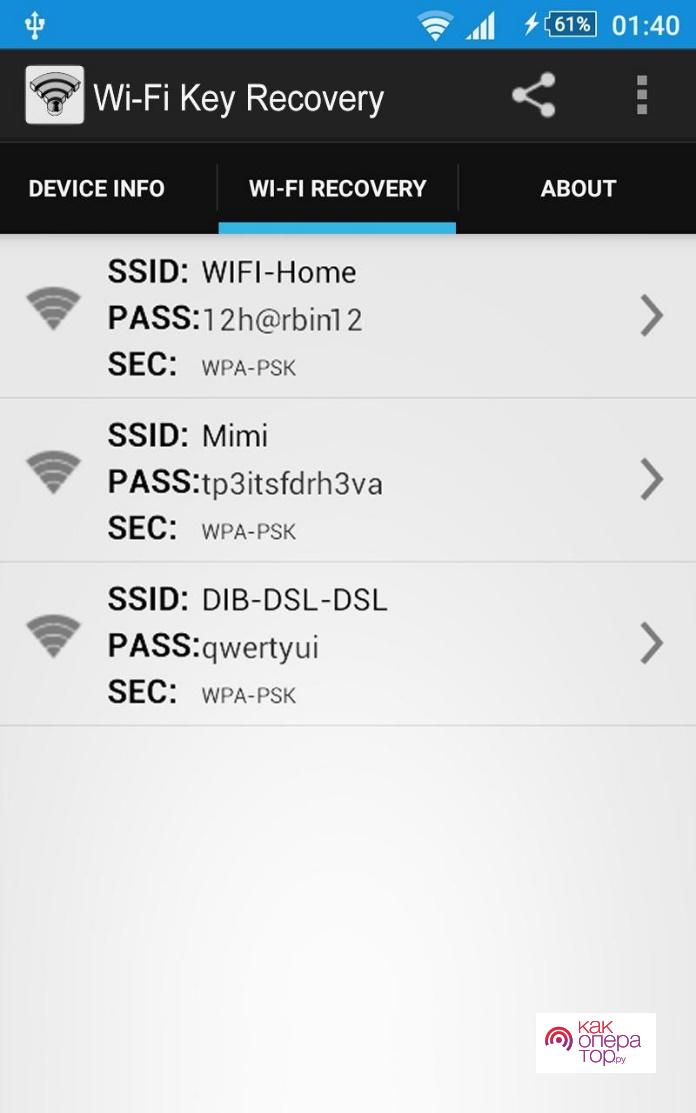
Заключительная утилита по скачиваниям – это Wi-Fi Key Recovery. Она необходимо для того, чтобы решить задачи подключения, но минус программы состоит в том, что для её работы необходимы рутированные права. Также он работает не во всех операционных системах Андроид, а 1.6 и выше. Загрузить можно как и через официальный сайт, так и через Плей Маркет.
Как отключить точку доступа
Если пользователь понял, что ему больше нет необходимость в активированной точки доступа, то он может её деактивировать. Зная о том, как подключить точку через привычные настройки, можно даже за считанные секунды деактивировать функцию:
- Тапаем по настройкам;
- Переходим в раздел «Другие сети»;
- После этого выбираем точку модем и точку доступа;
- Тапаем на «переносная точка доступа», чтобы деактивировать функцию. Ползунок переведется в деактивированное состояние.
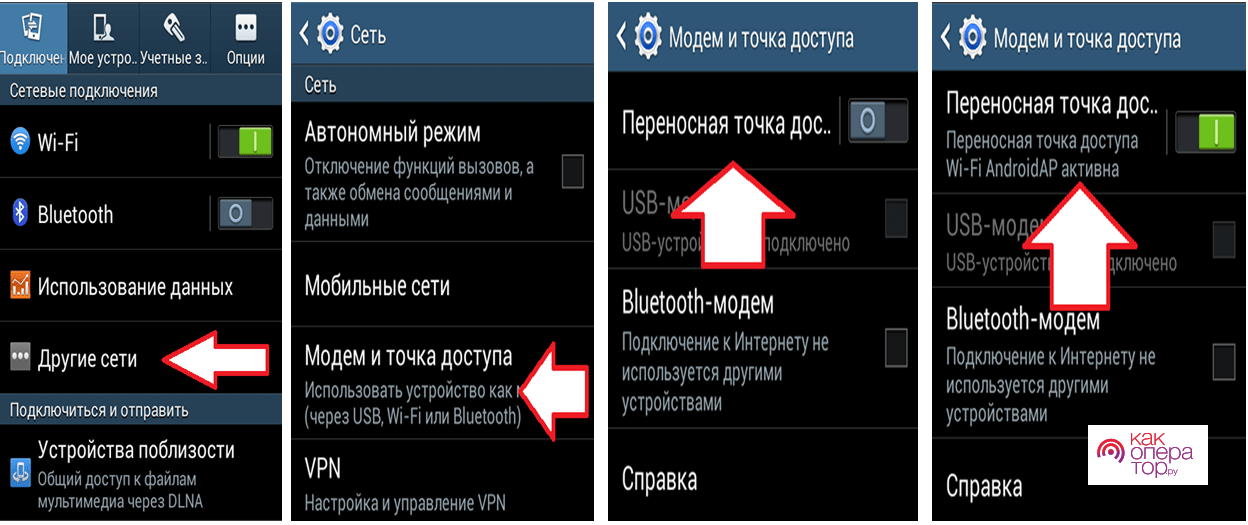
Проблемы и пути решения
Подключение точки доступа – это простая процедура, однако, все равно могут возникнуть ошибки и вопросы даже у опытных профессионалов. Ниже рассмотрены самые яркие проблемы и пути их решения.

Александр
Мастер по ремонту гаджетов
Задать вопрос
Подключенные устройства не видят саму точку модема.

Проверьте, что вообще подключение активно и к устройствам можно подключиться. После этого зайдите в настройках и запомните все данные для подключения. Деактивируйте режим и попробуйте его снова включить.
Точка не работает.

Если не устройстве установлен антивирус, то проблема найдена. Для того, чтобы все работало корректно, необходимо деактивировать антивирус, так как он может мешать работе ПО. Также необходимо проверить деньги на счету, так как, возможно, просто необходимо пополнить баланс.
Самый радикальный способ решения проблемы.

Самый плохой по последствиям способ решения проблемы – это откат до заводских настроек. Но его также часто применяют.
Режим модема (точка доступа) на телефоне — что это и зачем нужно?
На чтение 3 мин Просмотров 1.5к. Опубликовано 14.02.2022
Точка доступа (режим модема) — одна из функций смартфона, которую можно найти в настройках (в разделе беспроводных соединений). При ее активации мобильное устройство начинает выполнять функцию Wi-Fi-роутера, т.е. раздавать мобильный интернет на другие устройства. При этом будет задействован интернет-трафик подключенного пользователем тарифа.
Важно знать, что далеко не все мобильные операторы разрешают своим абонентом раздавать мобильный интернет. Поэтому при подключении к точке доступа другим устройством и попытке выйти в сеть можно получить оповещение «Нет подключения к интернету» или увидеть соответствующий баннер в браузере.
Чаще всего для возможности предоставлять другим людям доступ к своему интернету придется подключить дополнительную платную опцию у мобильного оператора. Причем у некоторых операторов можно подключить безлимитную раздачу, у других — раздачу с сильными ограничениями.
Значок точки доступа на панели быстрых настроек (для доступа к ним нужно опустить шторку — провести пальцем по главному экрану сверху вниз) может выглядеть по-разному. Чаще всего он визуально схож с значком Wi-Fi, но может иметь рядом дополнительный значок карандаша или быть более круглым.

На некоторых телефонах подключение к сети Wi-Fi и точка доступа объединены в один значок. Чтобы получить доступ к режиму модема, необходимо нажать на стрелку в углу значка, которая откроет дополнительное меню.
Как включить и настроить точку доступа на смартфоне?
Точку доступа можно активировать не только через шторку, нажав на значок беспроводного соединения, но и через настройки телефона. Для этого пользователю нужно:
- Открыть настройки.
- Выбрать раздел «Беспроводные соединения» или «Подключение и общий доступ».
- В списке найти пункт «Режим модема», выбрать «Персональная точка доступа» и активировать ползунок рядом с одноименной строкой.

Далее нужно выполнить настройки режима модема. Этот раздел расположен здесь же. В нем можно задать имя точки доступа, а также установить пароль, чтобы посторонние люди не могли присоединиться к ней. Важно также убедиться, что рядом с пунктом «Разрешить обнаружение другими устройствами» был активирован ползунок.
Здесь же можно выставить диапазон точки доступа.
- 2,4 ГГц — наиболее распространенный диапазон, обычно установлен по умолчанию. Имеет большую площадь покрытия, но при этом скорость передачи данных может быть ниже.
- 5 ГГц — диапазон с меньшей площадью покрытия, но более высокой скоростью передачи данных. Его имеет смысл выбирать, если пользователь испытывает проблемы с соединением (например, оно слишком медленное), а телефон находится недалеко от устройства, на которое раздается интернет. Важно, чтобы принимающий смартфон поддерживал этот стандарт.

На многих смартфонах для более простого подключения доступен QR-код. Чтобы его получить, владелец телефона должен нажать на соответствующий пункт в разделе «Режим модема», подтвердить свою личность (отпечатком пальца, распознаванием лица или паролем), а затем отсканировать появившейся QR-код устройством, на которое он хочет раздать свой мобильный интернет, например, другим мобильным телефоном.
Следить за потраченным трафиком можно так же через настройки телефона в разделе «Трафик мобильных данных». В нем режим модема будет указан отдельной строкой.
